Instalación de Manjaro Linux
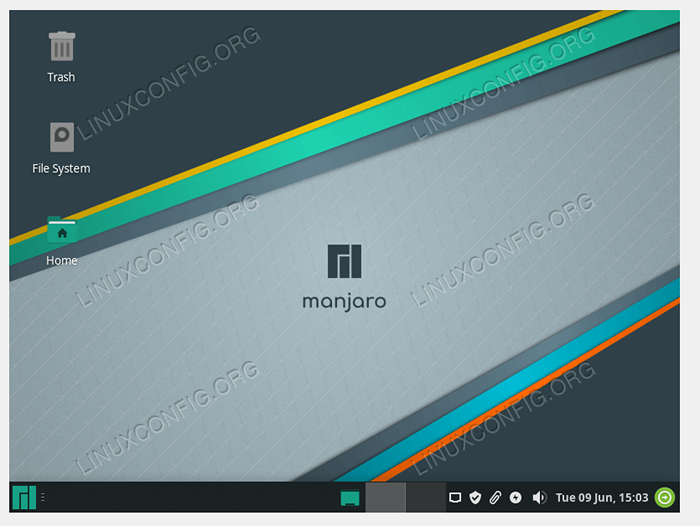
- 1773
- 422
- Norma Sedillo
En esta guía, realizaremos una instalación de Manjaro Linux. Manjaro es una descripción de Linux versátil y fácil de usar con requisitos mínimos del sistema. Está aumentando rápidamente en popularidad y haciendo un nombre en el mundo de Linux. Ahora es un buen momento para entrar en él.
Podrá seguir los pasos en este tutorial si está instalando Manjaro en un sistema físico o como una máquina virtual. Empecemos.
En este tutorial aprenderás:
- Cómo descargar la imagen ISO de Manjaro Linux
- Cómo crear medios de instalación de arranque
- Cómo instalar Manjaro Linux
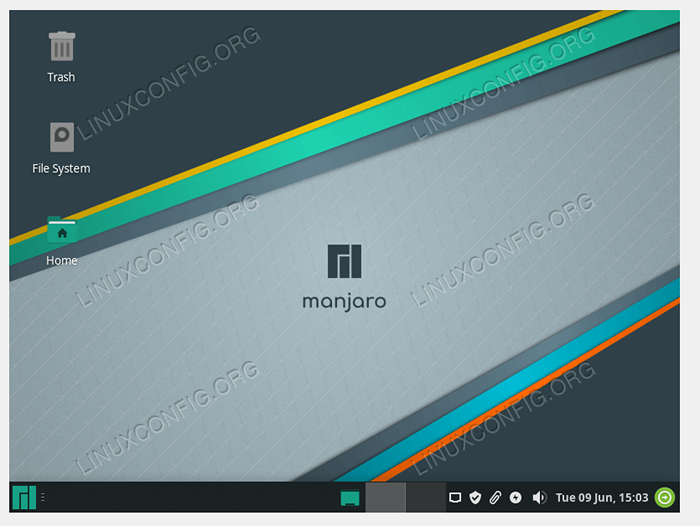 Una nueva instalación de Manjaro Linux, con un entorno de escritorio XFCE
Una nueva instalación de Manjaro Linux, con un entorno de escritorio XFCE | Categoría | Requisitos, convenciones o versión de software utilizada |
|---|---|
| Sistema | Manjaro Linux |
| Software | N / A |
| Otro | Acceso privilegiado a su sistema Linux como root o a través del sudo dominio. |
| Convenciones | # - requiere que los comandos de Linux dados se ejecuten con privilegios raíz directamente como un usuario raíz o mediante el uso de sudo dominiops - Requiere que los comandos de Linux dados se ejecuten como un usuario regular no privilegiado |
Descarga Manjaro
El primer paso es descargar una imagen de Manjaro ISO. Puede obtenerlos de la página de descarga oficial de Manjaro o ver nuestra guía completa sobre la descarga de Manjaro.
En la página de descarga de Manjaro, hay algunas opciones dependiendo del entorno de escritorio que desee ejecutar. Entre los disponibles se encuentran XFCE, KDE y GNOME. Todo depende de la preferencia del usuario, así que elija el que desee.
Crear medios de instalación
Si está instalando Manjaro en una máquina física, deberá crear medios de instalación desde el archivo ISO que descargó. De esta manera, puede iniciar el medio cuando su computadora se inicia y seleccionar la opción de instalar Manjaro.
Si está instalando Manjaro en una máquina virtual, no necesitará crear medios de arranque, pero solo apunte su software de virtualización hacia el archivo ISO de Manjaro que descargó.
Consulte nuestra guía completa sobre la creación de un Stick USB de arranque de Manjaro Linux si necesita ayuda para crear los medios de instalación.
Arrancar a Manjaro Installation Media
Su computadora puede arrancar en los medios de instalación automáticamente, o es posible que deba acceder al menú de arranque del sistema para que le indique que inicie su palo USB o DVD, etc. Se puede acceder al menú de arranque de la mayoría de las computadoras presionando F11, F12, o Esc. Cuando su computadora primero se inicia, las instrucciones sobre cómo acceder al menú de arranque y BIOS/UEFI deben aparecer brevemente.
Instalación de Begin Manjaro Linux
- Después de iniciar con éxito sus medios de instalación, será recibido con la pantalla de bienvenida de Manjaro. Aquí puede configurar la configuración del sistema antes de iniciar a Manjaro, pero en la gran mayoría de los casos no necesitará. Puedes presionar
Ingresaren su teclado para comenzar a cargar en Manjaro, o la opción se seleccionará automáticamente para usted en unos 10 segundos.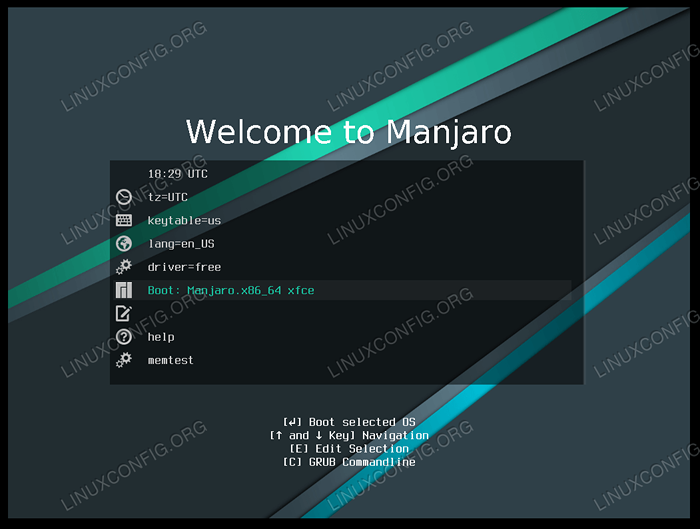 Menú de arranque de Manjaro
Menú de arranque de Manjaro - Su computadora se cargará en el entorno del sistema en vivo de Manjaro, que le permite darle a Manjaro una pequeña prueba o ponerse directamente en la instalación. Haga doble clic en el icono "Instalar Manjaro Linux" en su escritorio para comenzar a instalar el sistema operativo en el disco.
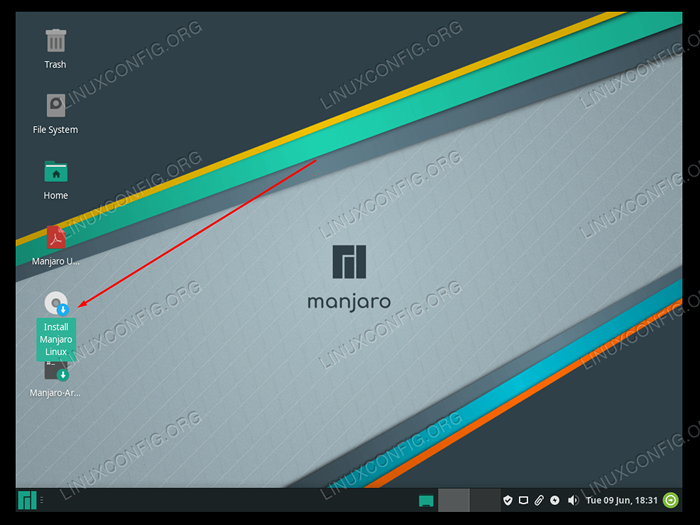 Haga clic en Instalar el acceso directo de escritorio Manjaro Linux
Haga clic en Instalar el acceso directo de escritorio Manjaro Linux - Seleccione su idioma y haga clic en Siguiente.
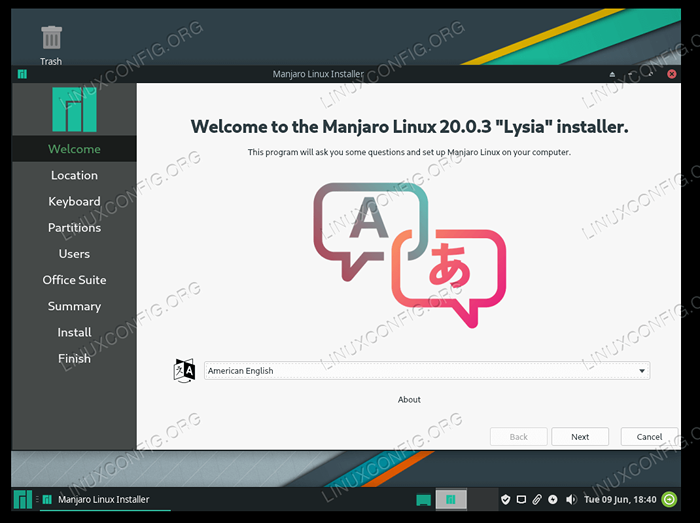 Seleccionar lenguaje del sistema
Seleccionar lenguaje del sistema - Seleccione su zona horaria y haga clic en Siguiente.
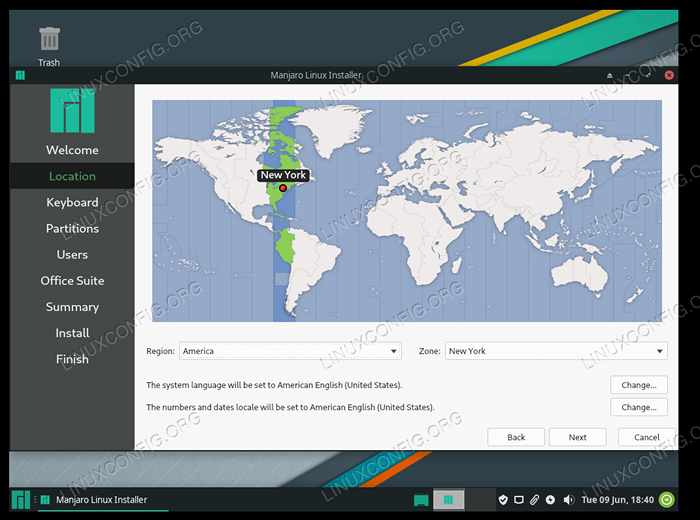 Seleccione la zona horaria del sistema
Seleccione la zona horaria del sistema - Seleccione el diseño de su teclado y haga clic en Siguiente.
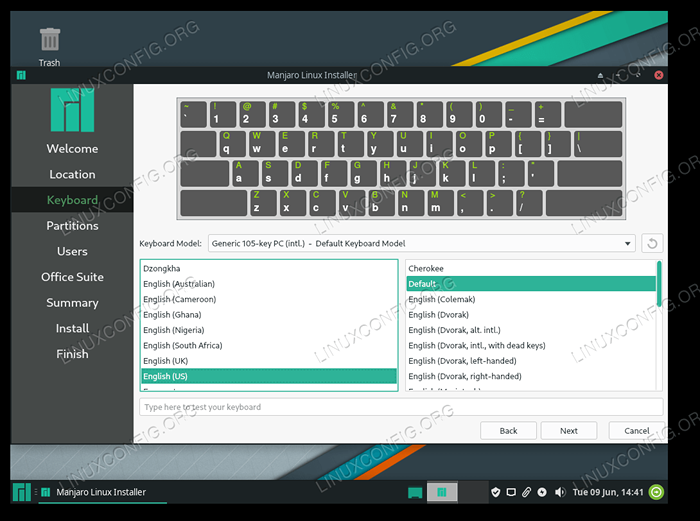 Seleccione su diseño de teclado
Seleccione su diseño de teclado - En esta pantalla, puede seleccionar qué disco duro instalar Manjaro y configurar la partición. Si Manjaro será el único sistema operativo en su disco, o si está instalando en una máquina virtual, puede hacer clic en "Borrar el disco" (en la foto a continuación) para permitir que Manjaro formatea todo el disco seleccionado. De lo contrario, configure su partición según sea necesario. Haga clic en Siguiente.
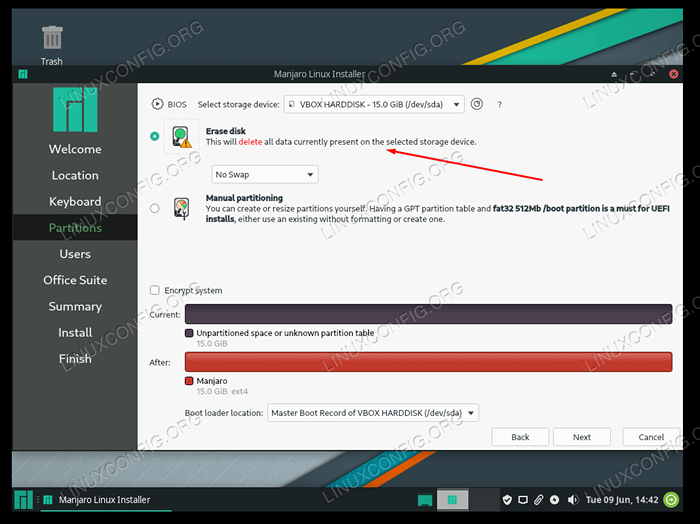 Seleccione el disco duro y configure la partición
Seleccione el disco duro y configure la partición - A continuación, complete un nuevo nombre de usuario, contraseña, nombre de host y contraseña de root para el sistema. Cuando termine, haga clic en Siguiente.
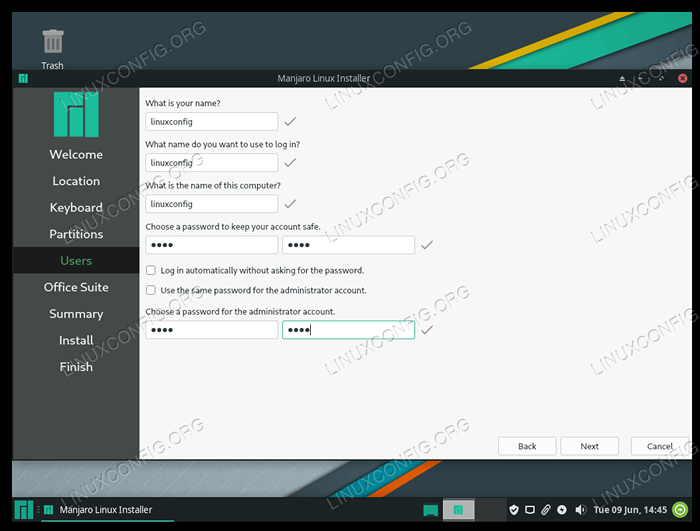 Configurar configuraciones de usuario y raíz
Configurar configuraciones de usuario y raíz - Manjaro le preguntará qué suite de oficina le gustaría instalar en el sistema. Esto incluye un procesador de textos, aplicación de hoja de cálculo, etc. Puede elegir entre libreOffice o FreeOffice. O, si no quieres ninguno de ellos o no tienes ganas de decidir en este momento, solo resalte "No hay suite de oficina."Una vez que haya hecho su selección, haga clic en Siguiente.
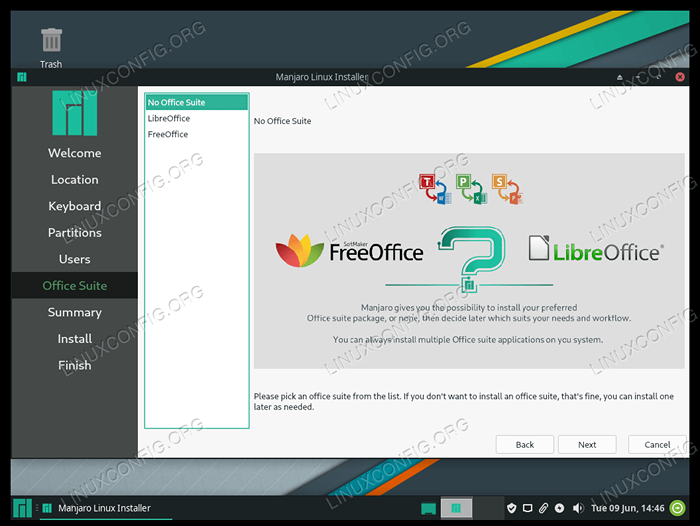 Seleccionar suite de oficina para Manjaro
Seleccionar suite de oficina para Manjaro - Esta pantalla le brinda un resumen de todos los cambios que se deben realizar a su sistema. Déles a todos una vez para asegurarse de tener todo configurado según lo previsto. Preste especial atención a la partición del disco duro, ya que puede no ser tan fácil de cambiar después, mientras que las otras configuraciones son. Una vez que esté seguro de que todo es correcto, haga clic en Instalar.
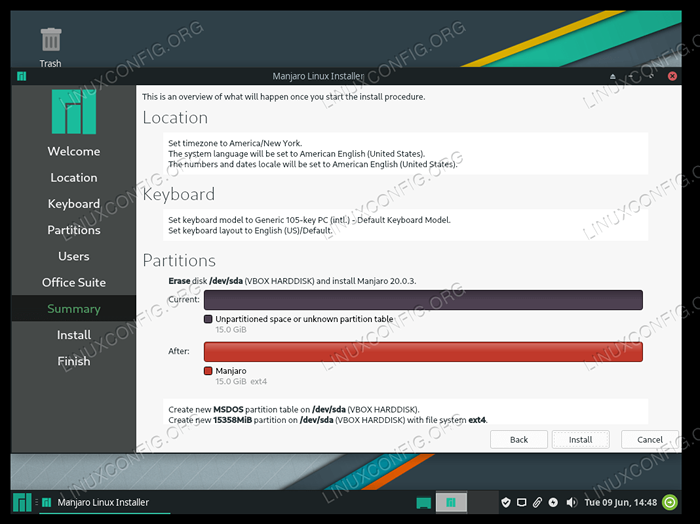 Confirme todos los cambios que Manjaro está a punto de hacer en su sistema
Confirme todos los cambios que Manjaro está a punto de hacer en su sistema - Manjaro nos pregunta una última vez si estamos seguros. Haga clic en Instalar ahora.
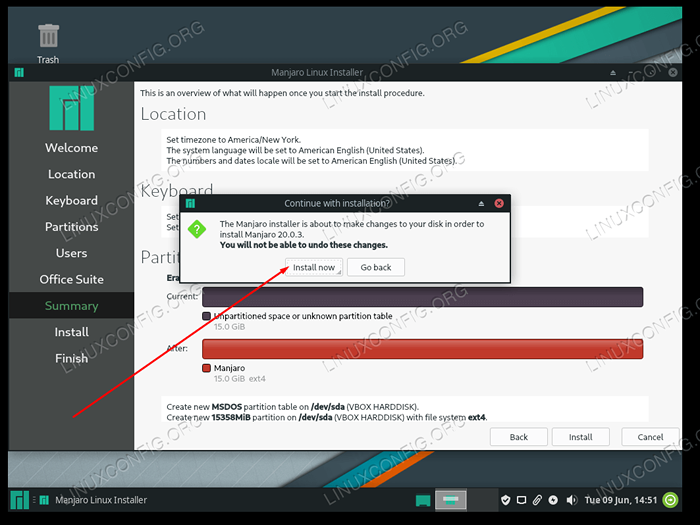 Haga clic en Instalar ahora para comenzar la instalación de Manjaro
Haga clic en Instalar ahora para comenzar la instalación de Manjaro - Manjaro ahora se instalará en su sistema. Dependiendo de su hardware, esto podría tomar solo unos minutos o mucho más. Relájese, tome un café y sea paciente.
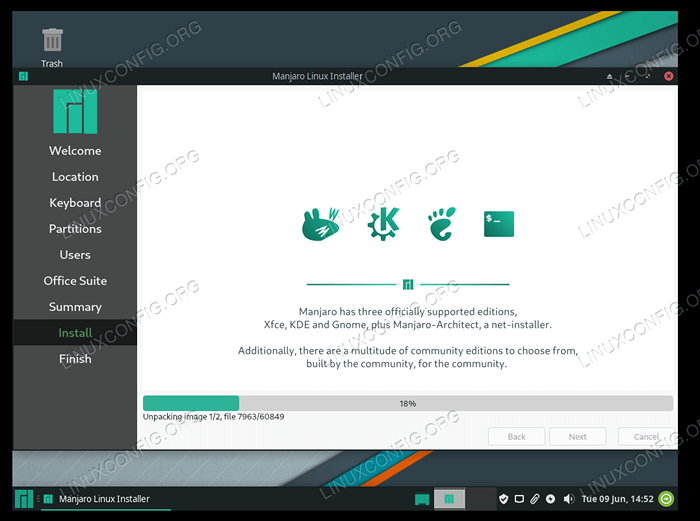 Manjaro tardará un poco en instalar
Manjaro tardará un poco en instalar - Cuando Manjaro termine, se le pedirá que reinicie su PC. Primero, asegúrese de eliminar los medios de instalación del puerto USB o la bandeja de disco (o desde su hipervisor si creó una máquina virtual). Luego, puede verificar el cuadro "Reiniciar ahora" y hacer clic en Hecho.
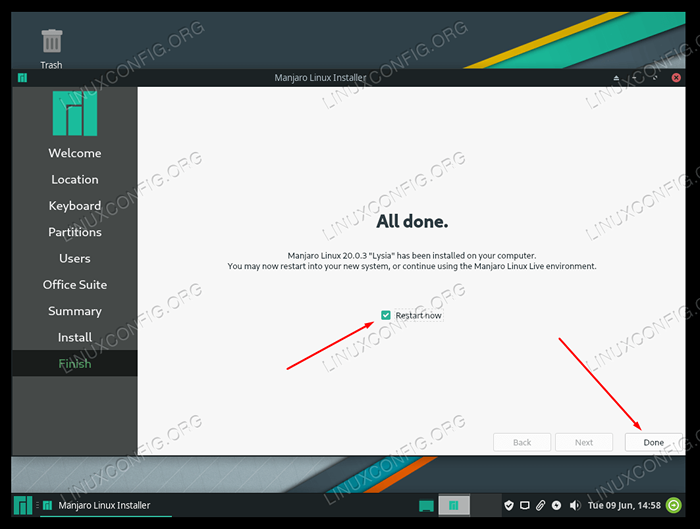 Marque el cuadro Reiniciar ahora y haga clic en Reiniciar en su nueva instalación de Manjaro
Marque el cuadro Reiniciar ahora y haga clic en Reiniciar en su nueva instalación de Manjaro
Eso es todo al respecto. Cuando su computadora se reinicie, se cargará en el Manjaro recién instalado y estará listo para usar.
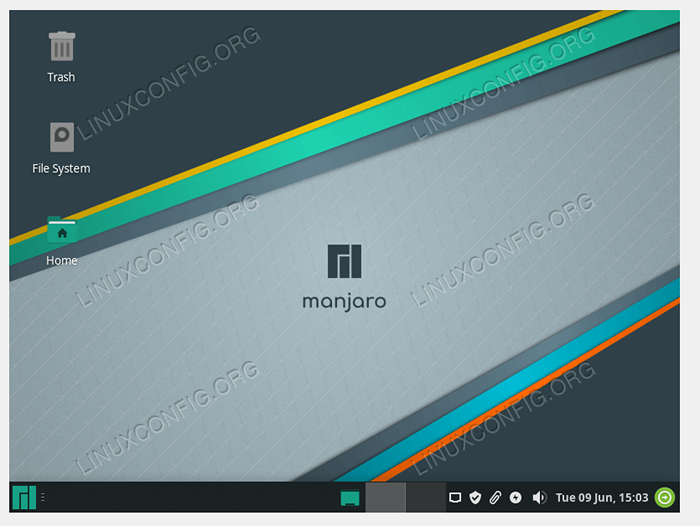 Manjaro Linux está recién instalado!
Manjaro Linux está recién instalado! Conclusión
En esta guía, aprendimos a descargar Manjaro Linux, crear medios de instalación de arranque e instalar Manjaro Linux. Manjaro es una distribución encantadora con mucho que ofrecer. Se basa en el poderoso Arch Linux Distro y se enfrenta a los pies con otros gigantes de escritorio como Ubuntu y Fedora. Diviértete con tu nueva instalación de Manjaro!
Tutoriales de Linux relacionados:
- Cosas para instalar en Ubuntu 20.04
- Cómo montar la imagen ISO en Linux
- Crea Manjaro Linux Bootable USB
- Cómo hacer un USB de arranque de un ISO en Linux
- Cosas que hacer después de instalar Ubuntu 20.04 fossa focal Linux
- Cómo abrir archivos ISO en Ubuntu Linux
- Descarga de Linux
- Instale Arch Linux en VMware Workstation
- Una introducción a la automatización, herramientas y técnicas de Linux
- Cosas que hacer después de instalar Ubuntu 22.04 Jellyfish de Jammy ..

